Como publicar várias fotos no Instagram de uma vez

está mudando. Gone é o aplicativo de filtro simples; em seu lugar é uma das redes sociais mais populares do mundo. Para suportar as necessidades de milhões de usuários, o Instagram inovou constantemente e adicionou novos recursos. Na última atualização, você pode adicionar várias imagens ao mesmo post do Instagram. Vejamos como.
Abra o Instagram e clique no sinal de mais para adicionar uma nova foto. Selecione a primeira foto que você deseja adicionar e, em seguida, toque em Selecionar Múltiplas.
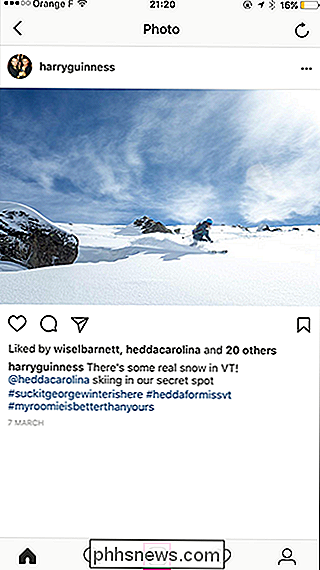
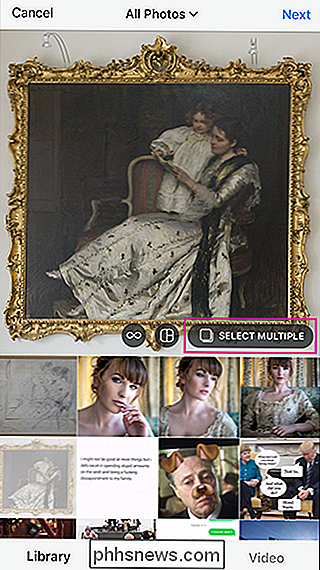
Selecione as fotos e os vídeos que você deseja adicionar ao post-you pode ter um total de dez - na ordem que você deseja que eles apareçam. No momento, todas as fotos no post precisam ter um corte quadrado. Você pode reposicionar qualquer foto não quadrada conforme você as adiciona.
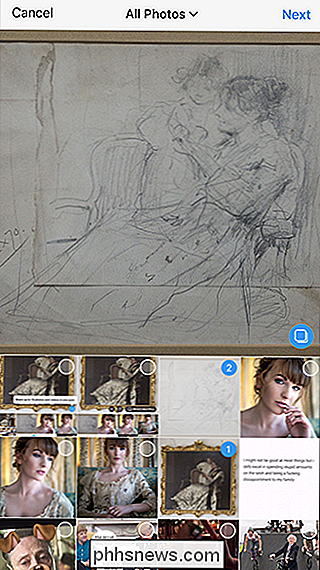
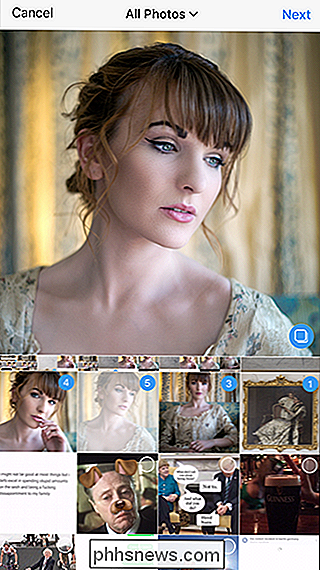
Depois de tocar em Avançar, você poderá adicionar filtros às imagens. Você pode adicionar o mesmo filtro a todas as imagens ou tocar em cada foto individual para entrar e adicionar um filtro específico a ela.
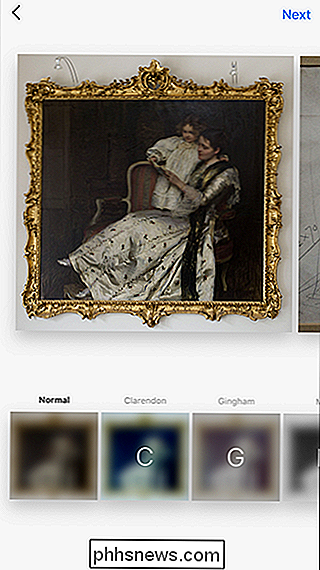
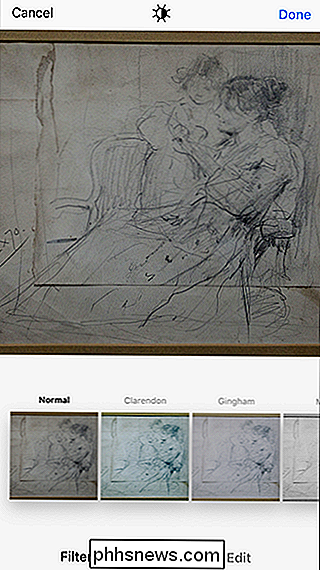
Quando estiver pronto, toque em Avançar novamente e adicione uma legenda, marque as pessoas , adicione um local e escolha com quais outras redes sociais você deseja compartilhar as imagens. Você só pode adicionar uma legenda para todo o grupo de imagens.
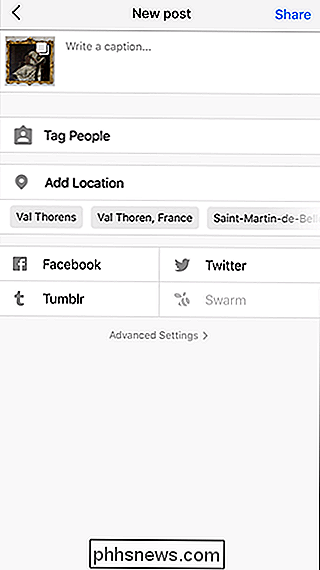
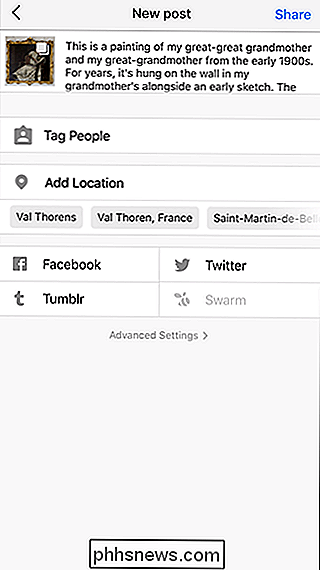
Quando terminar, toque em Compartilhar e todas as imagens serão postadas na linha do tempo. Abaixo está o que um post com várias imagens parece. Os pontinhos abaixo dizem que há mais de uma imagem no post. Deslize para ver a próxima foto.
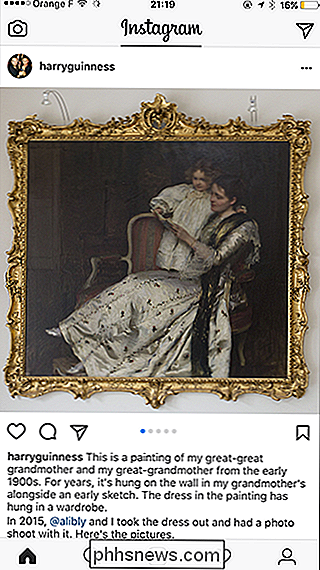
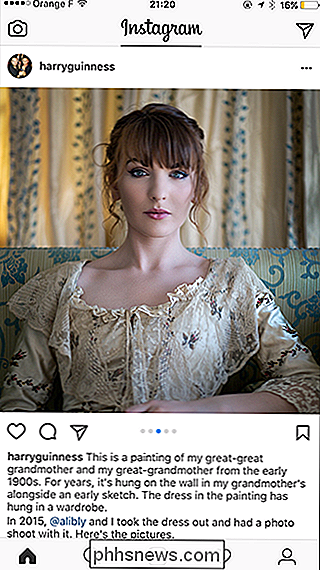
O Instagram continua a crescer como uma rede social. Recursos como várias postagens de imagem oferecem às pessoas muito mais flexibilidade na maneira como usam o aplicativo. Se você quiser compartilhar três ou quatro imagens relacionadas que são melhor tomadas em conjunto, esta é uma maneira muito melhor de fazê-lo em vez de compartilhar quatro postagens separadas.

Como o Filtro SmartScreen funciona no Windows 8 e 10
O filtro SmartScreen incorporado no Windows 8 e 10 bloqueia a execução de programas, arquivos e sites perigosos. Ele também avisa antes de executar um aplicativo que ele não reconhece como seguro. O SmartScreen é um recurso de segurança útil que protege seu PC, mas ocasionalmente pode avisá-lo antes de executar um aplicativo legítimo se o SmartScreen não o tiver visto antes.

Como se livrar das notificações, sons e softwares incluídos do Avira
O Avira é um dos programas antivírus menos intrusivos para Windows (é por isso que recomendamos), mas você ainda terá anúncios ocasionais para o software antivírus, VPN e de aceleração do sistema da Avira. Você pode desativar essas notificações e baixar o Avira o quanto quiser. RELATED: Qual é o melhor antivírus do Windows 10?



